Qual è la prima cosa che devi fare quando ricevi un nuovo iPhone? Apri la scatola e grida con i tuoi amici! Sto solo scherzando ... La prima cosa che devi fare quando avvii iPhone è attivarlo. L'attivazione di iPhone è il processo più importante da eseguire per goderti musica e video, effettuare telefonate o fare qualsiasi altra cosa con il tuo nuovo iPhone. Quindi, come attivare iPhone? L'attivazione di iPhone non è complicata, ci sono diversi metodi da adottare. Puoi attivare iPhone con la carta SIM attiva o senza la carta SIM collegandola a iTunes. Esamineremo ogni metodo nell'articolo che puoi scegliere. Il più delle volte, il processo di attivazione funziona senza problemi, ma nel caso in cui si verifichi un errore durante l'attivazione, ti diamo anche alcuni suggerimenti per correggere l'errore di attivazione di iPhone.
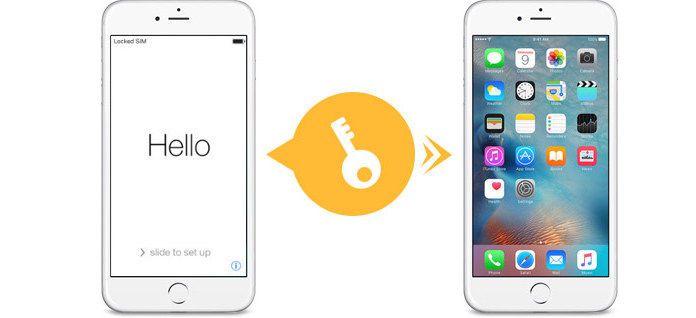
Il processo di attivazione può essere completato facilmente sul nuovo iPhone. Per le persone che sono fresche su iPhone e le persone che rinunciano al loro vecchio iPhone 5 / 4S / 4 e passano a un nuovo iPhone SE / 6s Plus / 6s / 6 Plus / 6 / 5s, l'attivazione dell'iPhone può essere leggermente diversa, ma sostanzialmente lo stesso. Qui prenderò l'attivazione di Verizon iPhone come esempio:
Note:: Per i vecchi utenti di iPhone, se i tuoi contatti ti sono ancora utili, devi eseguire il backup dei contatti prima di attivare il servizio Telefono per Verizon.
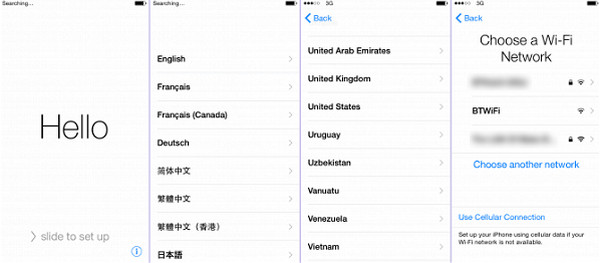
Passo 1 Se necessario, inserire la carta SIM nel telefono. A seconda di come hai ottenuto il tuo iPhone e il tuo servizio, potrebbe essere necessario inserire una nuova carta SIM nel tuo iPhone prima di attivare. Per i clienti Verizon esistenti, utilizzare un telefono diverso da quello in uso, chiamare (877) 807-4646. Assicurati di avere a portata di mano la ricevuta del tuo servizio, poiché dovrai fornire al rappresentante del servizio clienti alcune informazioni al riguardo.
Passo 2 Accendi il tuo iPhone e avvia la procedura di configurazione. Ti verrà chiesto di selezionare la lingua e la regione.
Passo 3 Scegli una rete Wi-Fi o tocca "Usa connessione cellulare" Se selezioni una rete Wi-Fi (iPhone non si connetterà al Wi-Fi?), inserisci la password e collegala. Se selezioni "Usa connessione cellulare", puoi invece utilizzare la connessione cellulare per attivare e configurare l'iPhone.
Passo 4 Attendi che il tuo iPhone si attivi. Il tuo iPhone Verizon contatterà i server di attivazione quando ti connetti a una rete. Questo richiederà al massimo alcuni minuti.
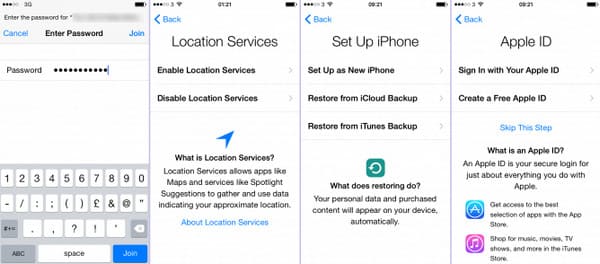
Dopo che l'iPhone è stato attivato tramite Verizon, verrai guidato attraverso il resto del processo di configurazione dell'iPhone, inclusa la creazione / accesso all'account iCloud, il ripristino dei contatti salvati e altro ancora.
Se non disponi di una connessione di rete wireless per l'attivazione o desideri attivare iPhone senza carta SIM, puoi scegliere di attivare iPhone con iTunes. Ecco il tutorial su come attivare AT&T iPhone con SIM:
Passo 1 Scarica e installa l'ultima versione di iTunes sul tuo PC.
Passo 2 Inizia la nuova procedura di configurazione dell'iPhone AT&T sull'iPhone. Ti verrà richiesto di selezionare una lingua e una regione.
Passo 3 Tocca "Connetti a iTunes" sotto qualsiasi rete wireless disponibile.
Passo 4 Collega il tuo iPhone al computer tramite cavo USB. iTunes attiverà automaticamente AT&T iPhone.
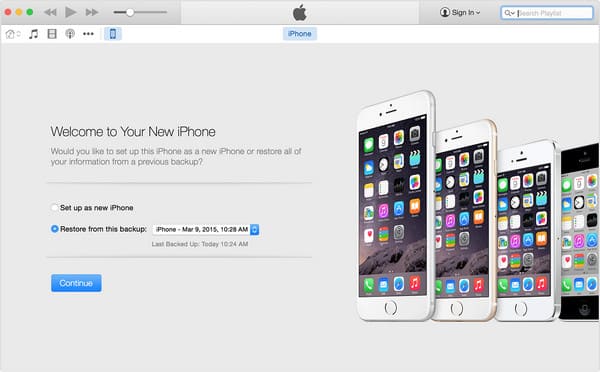
Passo 5 Ti verrà chiesto di configurare AT&T iPhone come nuovo o ripristinare da un backup. Scegli quello che preferisci, non influenzerà il processo di attivazione.
Passo 6 Fai clic su "Inizia", quindi su "Sincronizza". Il tuo iPhone si sincronizzerà con il tuo computer e verrà applicata l'attivazione cellulare AT&T.
Passo 7 Scollega il tuo iPhone e continua l'installazione sullo schermo dell'iPhone. Ora il tuo iPhone AT&T è attivato senza carta SIM. Puoi completare altri lavori sul tuo iPhone, inclusa la creazione di passcode, l'accesso con un ID Apple.
Anche se l'attivazione dell'iPhone funziona senza problemi per la maggior parte del tempo, ci sono ancora alcune possibilità che le cose sembrino brutte. Quando provi ad attivare il tuo iPhone, potresti imbatterti nel tipo di errore "Impossibile attivare il tuo iPhone ora" e ciò può significare molte cose, per citarne alcuni, il server di attivazione non è disponibile, la carta SIM non è supportata, iTunes non è riuscito a verificare il dispositivo e altro. Di seguito, abbiamo raccolto diversi modi per correggere gli errori di attivazione dell'iPhone, spero che possa aiutarti.
Passo 1 Riavvia il tuo iPhone
Questo è il modo più semplice per correggere l'errore, anche se non garantisce che l'attivazione venga eseguita. Tieni il potere fino a quando il cursore non si presenta e poi fallo scorrere per spegnerlo. Riavvia il tuo iPhone e prova ad attivarlo di nuovo.
Passo 2 Blocca / sblocca lo stato della scheda SIM
Il problema della scheda SIM / operatore è molto comune. Se provi ad attivare un altro operatore su un iPhone bloccato, otterrai ovviamente gli errori di attivazione. In questa circostanza, chiama direttamente il corriere e chiedi loro di attivare il tuo iPhone + carta SIM. Se hai un iPhone su un altro operatore e ora stai provando ad attivare un altro operatore, dovresti sapere che l'operatore precedente avrebbe dovuto sbloccare il tuo iPhone.
Quindi, se iPhone non dice ancora SIM, ti suggeriamo di attivare direttamente iPhone senza carta SIM. Inoltre, puoi leggere questo post per risolvere questo problema: iPhone non dice sim.
Passo 3 Problema di rete
Se stai utilizzando una connessione dati cellulare, prova invece a collegarti a una rete Wi-Fi affidabile. Se stai già utilizzando il Wi-Fi, prova a connetterti a una fonte Wi-Fi diversa da quella che stai utilizzando ora.
Passo 4 problema iTunes
Se stai utilizzando iTunes per attivare il tuo iPhone, assicurati che iTunes sia aggiornato all'ultima versione.
In questo articolo, abbiamo principalmente insegnato tutti i metodi per attivare iPhone X / 8/7 / SE / 6s Plus / 6s / 6 Plus / 6 / 5s / 5c / 5 / 4S / 4, incluso come attivare iPhone con Wi-Fi connessione o connessione cellulare, come attivare iPhone senza carta SIM. Abbiamo anche fornito la soluzione per correggere l'errore di attivazione di iPhone. Hai ancora altre domande? Sentiti libero di lasciare i tuoi commenti in basso.
1. Come faccio a sapere quando è stato attivato il mio iPhone?
Sul tuo iPhone, vai su Impostazioni> Generali> Informazioni su e controlla la Garanzia limitata per conoscere i dati di attivazione del tuo iPhone.
2. Perché il mio iPhone dice Attivazione richiesta?
Forse il tuo iPhone non può accedere ai server Apple per l'attuale errore di rete. Collegati a una rete stabile. Se non funziona, puoi chiedere supporto ad Apple.
3. Puoi bypassare il blocco di attivazione di Apple?
Sì. Puoi bypassare il blocco di attivazione di iCloud con Aiseesoft iPhone Unlocker. Funziona anche quando il tuo iPhone rimane bloccato nell'attivazione di iCloud.